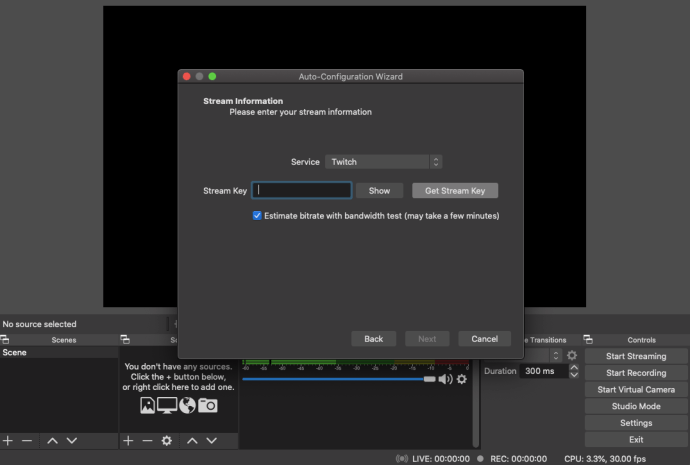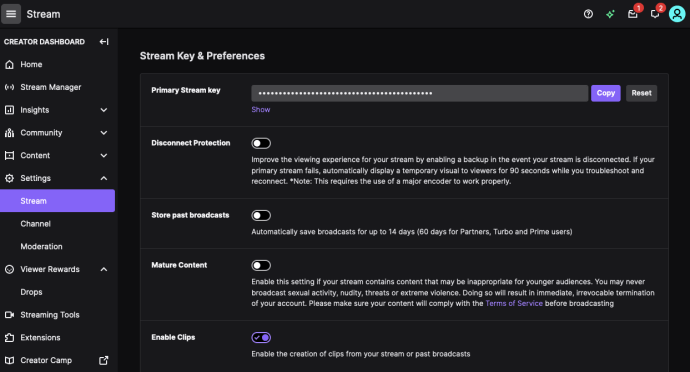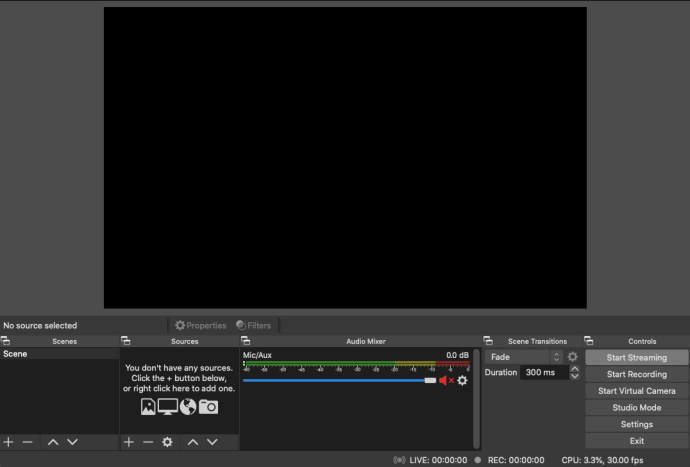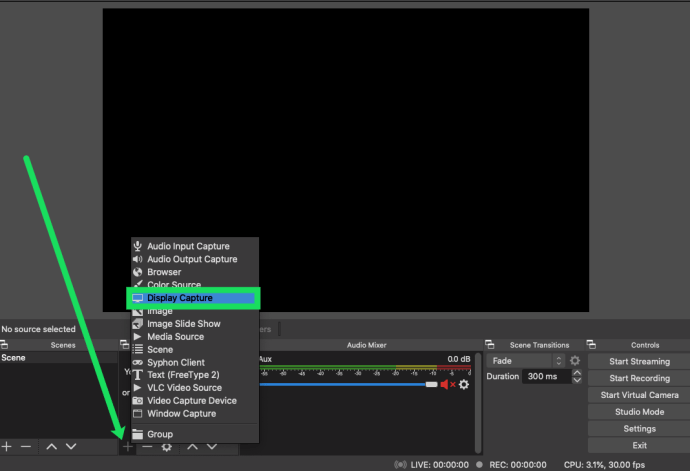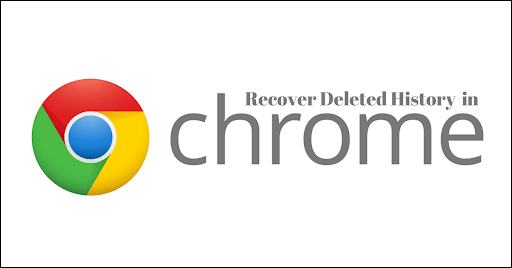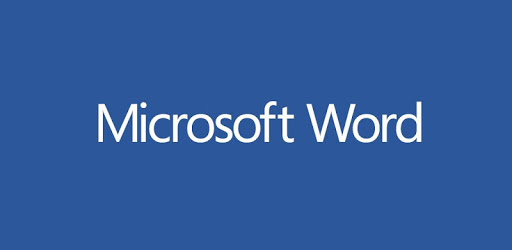Bir PC'de Twitch akışlarının nasıl kaydedileceğini bilmek ister misiniz? Kendi akışlarınızı yayınlarken kaydetmek ister misiniz? Daha sonra izleyebilmek için başka bir yayıncının yayınlarını kaydetmek ister misiniz? Tüm bunları ve daha fazlasını ücretsiz bir araç ve biraz sabırla yapabilirsiniz. Bu eğitim size nasıl olduğunu gösterir.
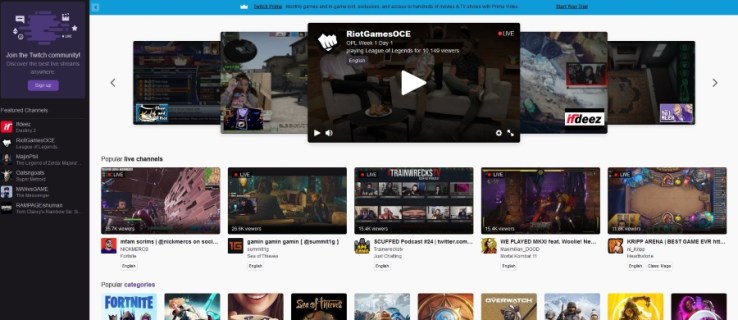
Twitch çok büyük. Eğer bir oyuncuysanız, muhtemelen platformda başka birinin içeriğini izlemişsinizdir. Twitch'in dünyanın her yerinden milyonlarca kullanıcısı var ve her zaman yeni kullanıcılar katılıyor. World of Warcraft, Guild Wars 2, PUBG, Minecraft, Fortnite ve daha pek çok oyunu izleyebilirsiniz. Canlı olarak izleyebileceğiniz bir akış hizmetidir, ancak daha eski akışları izlemek için bir arşiv özelliği de vardır.
Eski yayınlarını arşivlemek için favori yayıncınıza güvenmek istemiyorsanız veya kendinizinkini kaydetmek istiyorsanız, yapabilirsiniz. Kendi akışınızı kaydetmeniz, onu YouTube gibi diğer sitelere de yükleyebileceğiniz veya yayınlamadan önce düzenleyebileceğiniz anlamına gelir.
Twitch Akışınızı Nasıl Kurabilirsiniz?
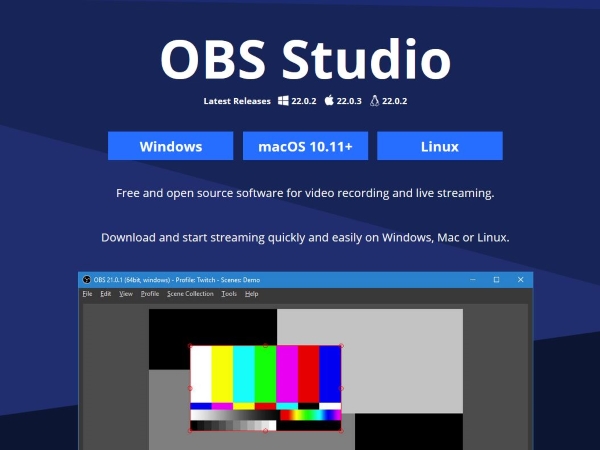
Twitch akışınızı kurmak için başka bir yazılımın yardımına ihtiyacınız olacak. Twitch Studio, OBS veya XSPLIT kullanabilirsiniz.
Bunu gerçekleştirmek için OBS, Open Broadcaster Software kullanıyoruz. Windows, Mac ve Linux için bir OBS sürümü var.
Twitch Akışı için OBS Kurulumu
- OBS'yi bilgisayarınıza kurun.
- Akış Anahtarınızı girmek için sayfaya gelene kadar sayfalarda 'İleri'yi seçin. 'Yayın Anahtarını Al'ı tıklayın.
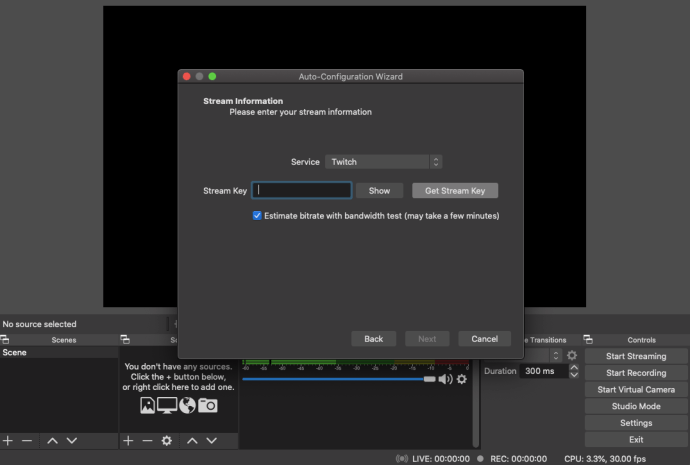
- Yayın Anahtarınızın yanındaki 'Kopyala'yı tıklayın.
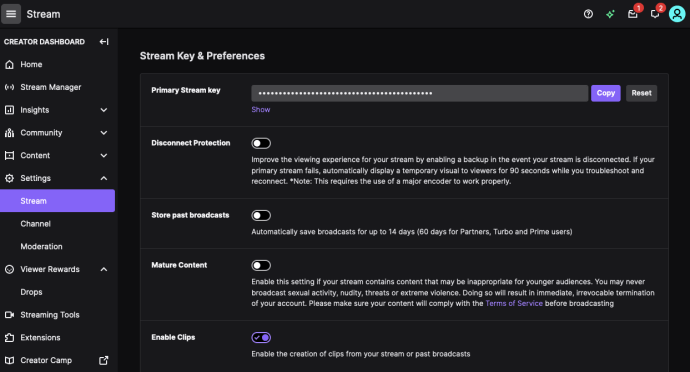
- Yayın Anahtarınızı yapıştırdıktan sonra OBS'de 'İleri'yi tıklayın.
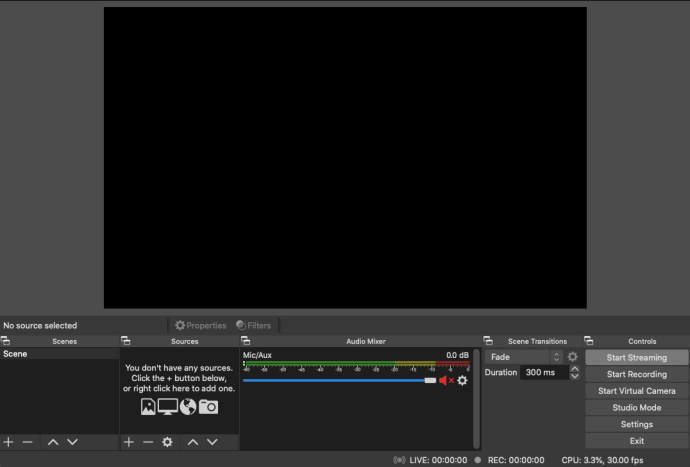
Artık OBS'yi Twitch'e bağladınız ve başladığınızda Twitch'e akış yapabileceksiniz. OBS biraz kurulum gerektiriyor, bu yüzden bundan sonra bunu halletmemiz gerekiyor. Oynarken görülmek istiyorsanız kaynakları yani oyunu ve web kameranızı kurmamız gerekiyor. Ayrıca, bu kaynakları içeren yayınların göreceği sahneyi de kurmamız gerekiyor.
OBS'yi Twitch'te Yayınlamak için Ayarlama
- Yayınlamayı planladığınız oyunu açın.
- Kapattıysanız OBS'yi açın.
- Kaynaklar kutusunun altındaki '+' simgesini seçin.
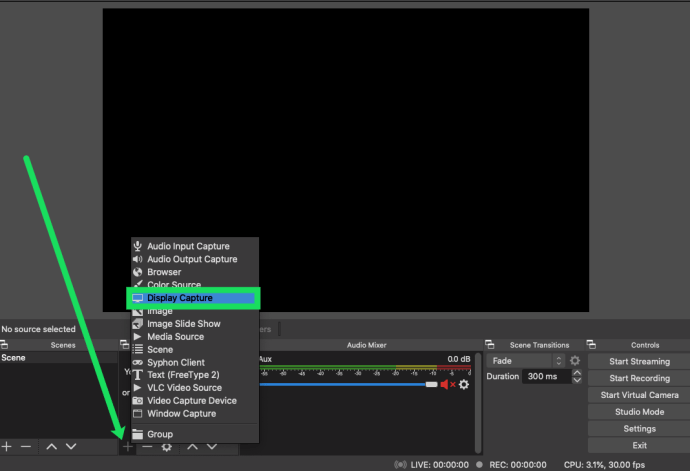
- Game Capture'ı seçin ve akışa açıklayıcı bir ad verin.
- OBS'nin oyunu yakalaması için Mod altında 'Herhangi bir tam ekran uygulamasını yakala' seçeneğini seçin. Burada pencereli modda oynuyorsanız Pencereli'yi kullanabilirsiniz.
- OBS'yi ona bağlamak için oyunun penceresini seçin.
- Ayarları kaydetmek için Tamam'ı seçin.
- Oynadığınızı gösteren bir web kamerası gibi başka bir kaynak kullanmak istiyorsanız Adım 3-7'yi tekrarlayın. Web kameranızı açın, ardından yukarıdaki gibi pencereli bir kaynak olarak ekleyin.
- Hazır olduğunuzda Akışı Başlat'ı seçin.

Twitch Akışlarınızı Nasıl Kaydedersiniz?
Twitch akışınızı kaydetmek için iki seçeneğiniz var. Bunu Twitch içinde yapabilir veya OBS'yi yapacak şekilde yapılandırabilirsiniz. Her ikisi de aynı amaca ulaşır, ancak bir kopya Twitch sunucularına kaydedilirken diğeri yerel olarak PC'nize kaydedilir.
Twitch Akışınızı Kaydetmek için OBS'yi Kullanma
- OBS'yi açın ve Ayarlar'ı seçin.
- Soldan Yayın Ayarları'nı ve Dosya Yolu'nu seçin.
- Yayınlarınızı kaydetmek istediğiniz konumu girin.
- Akışı otomatik olarak dosyaya kaydet'i ve ardından Tamam'ı seçin.
- Oyununuzu yayınlamaya başlayın.
Twitch Akışları Nasıl Arşivlenir
- Twitch'te oturum açın ve Ayarlar'ı seçin.
- Kanallar ve Videolar'ı seçin.
- Yayınları Arşivle'ye gidin ve kutuyu işaretleyin.
Twitch, yayınlarınızı silmeden önce 14 gün boyunca saklayacaktır. Ayarlar menünüzden doğrudan YouTube'a aktarabilirsiniz. Videoları 14 günden daha uzun süre kaydetmek istiyorsanız, onları 60 gün boyunca kaydeden Turbo aboneliğine ihtiyacınız olacak.
Twitch Akışlarınızı Nasıl İzlersiniz?
Yayınlarınızı izlemek veya düzenlemek için OBS içinden Dosya ve Kayıtlar Klasörünü Aç'ı seçin. Veya videoyu yüklemeden önce düzenlemek için dosyayı video düzenleyicinizle açabilirsiniz.
OBS biraz kurulum gerektirir, ancak kesinlikle Twitch akışlarını kaydetmenin en iyi yoludur. Yazılım ücretsizdir, tam özelliklidir ve bir kez kurulduktan sonra her seferinde yapılandırmak zorunda kalmadan çalışmaya devam etmelidir. Twitch anahtarınızı periyodik olarak yenilemeniz gerekebilir, ancak aksi takdirde sonsuza kadar kurulur. Mutlu Seğirme!
Bir PC'ye Twitch akışlarını kaydetmenin daha kolay bir yolunu biliyor musunuz? OBS kadar iyi ve ücretsiz herhangi bir yazılım biliyor musunuz? Yaparsanız bize aşağıdan bahsedin!